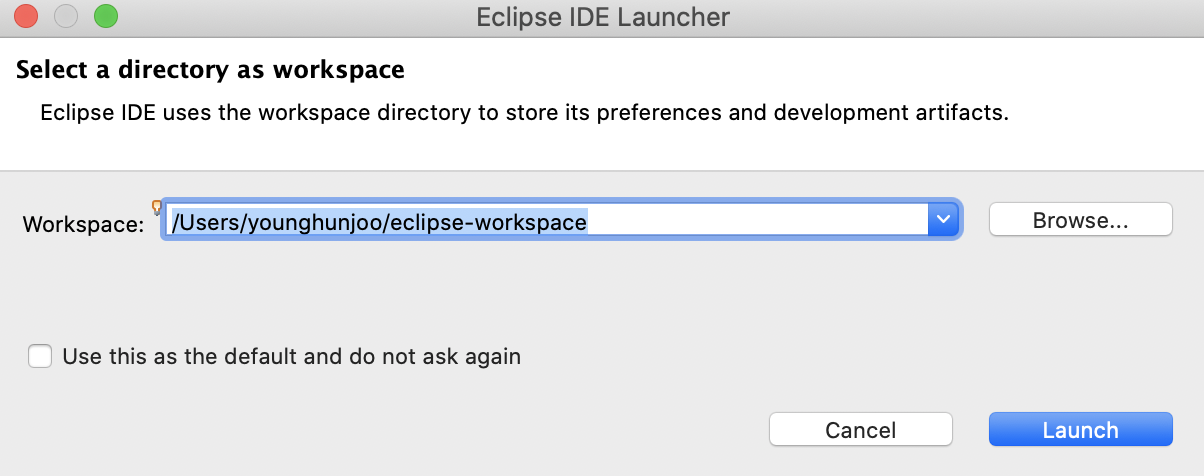1. STS4 를 실행시켜줍니다.

2. 한번 위 쪽에 있는 실행버튼을 눌러봅니다. > 이렇게 생긴거(초록색)

3. 그러면 아래 Spring 배너가 뜨는 것을 확인할 수 있습니다.(서버가 실행되었음을 의미합니다.)
저는 서버 실행 시 Spring boot(내장 서버)로 실행했습니다.(달라도 무방)

4. 인터넷을 열고 검색창에 localhost:8080 이라고 검색해봅니다.(저는 크롬 사용했습니다.)
그러면 아무것도 나오지 않습니다. 왜냐면 뷰를 만들어주지 않았으니까요

5. 다시 STS로 돌아와서 임시방편으로 화면을 띄워보겠습니다.
IndexController 클래스를 만들어줍니다.
그리고 아래와 같이 코드를 적어줍니다.
@RestController
@RequestMapping("/")
public String index(){
return "Hello World!";
}위 코드의 의미는 localhost:8888/ 로 들어왔을 때, Hello World!를 리턴해주어라 라는 의미입니다.
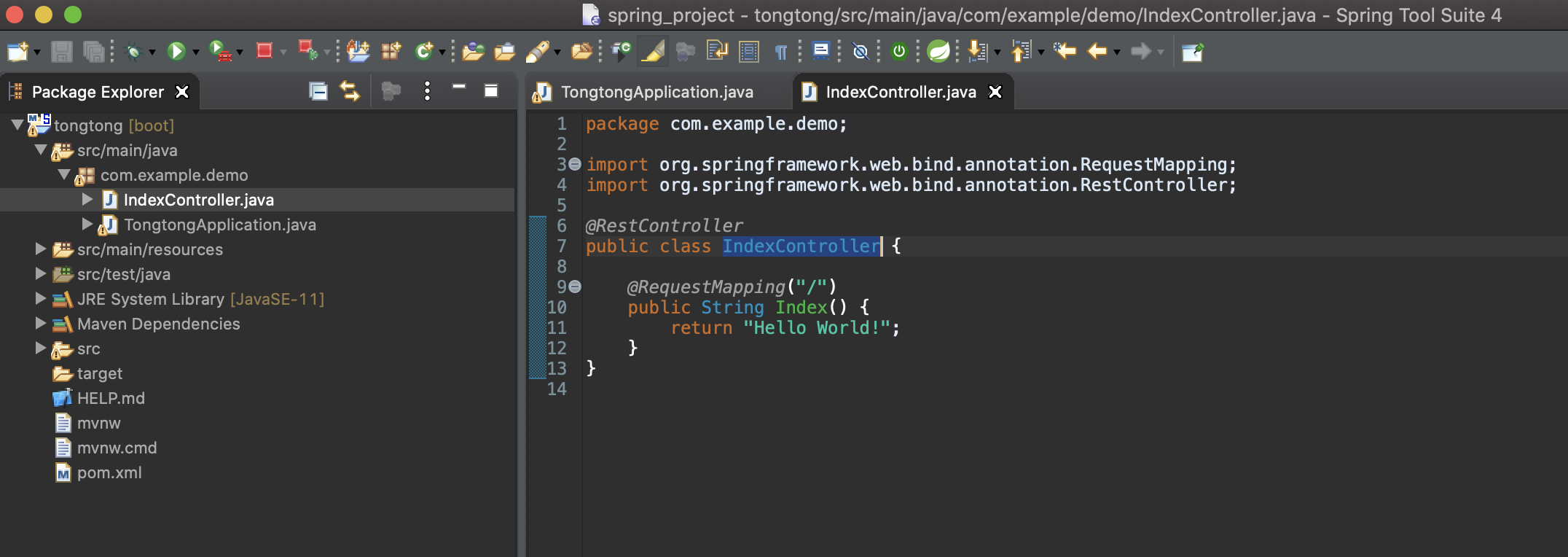
6. 실행해보겠습니다.(빨간 내모 클릭하여 서버 종료하고, 다시 실행)
검색창에 localhost:8080/ 검색하면,

잘 나오네요.
'IT' 카테고리의 다른 글
| React 프론트 개발 기초 ver 1 (0) | 2020.10.21 |
|---|---|
| 리액트 너는 누구니? (0) | 2020.10.21 |
| 내가 보려고 만든 코딩테스트 필살기 리스트 - Henry's Algorithm (0) | 2020.10.14 |
| 내가 보려고 만드는 정보처리기사 단답형 예상문제 (0) | 2020.10.14 |
| 모두에게 도움 되는 코딩테스트 출제 유형 모음 (0) | 2020.10.07 |